
时间:2021-03-20 11:57:20 来源:www.win10xitong.com 作者:win10
可能由于操作不小心或者病毒导致一些用户在用win10系统的时候会出现Win10专业版任务栏隐藏了怎么还原显示出来的问题,估计还会有更多的网友以后也会遇到Win10专业版任务栏隐藏了怎么还原显示出来的问题,所以今天我们先来分析分析,万一现在又找不到懂行的来解决,我们就只好自己来动手处理这个Win10专业版任务栏隐藏了怎么还原显示出来的问题了,我们一起按照这个步伐来操作:1、按下键盘上的【win+x】按键,打开win10系统的菜单功能,选择【设置】。2、在windows设置页面中点击【个性化】即可,这样这个问题就解决啦!刚才说得方法是一个概括,不是很全面,如果你没有看懂,那我们下面就详细的带来Win10专业版任务栏隐藏了怎么还原显示出来的详细处理手段。
小编推荐下载:win10纯净版
要恢复Win10 Pro的隐藏任务栏:
1.按键盘上的[win x]键打开win10系统的菜单功能,选择[设置]。
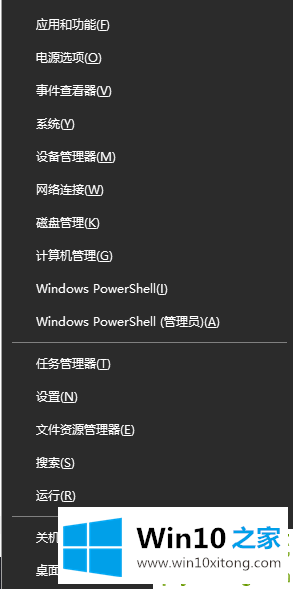
2.单击窗口设置页面上的[个性化]。
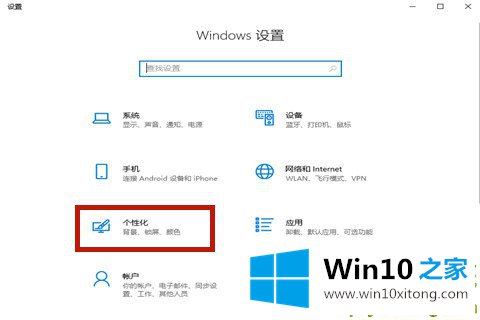
3.选择新页面左侧的[任务栏]。
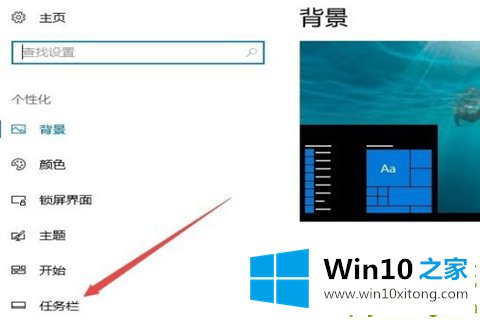
4.在任务栏的设置中,关闭[在桌面模式下自动隐藏任务栏]。
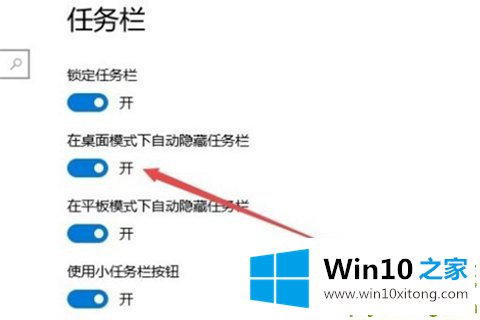
5.这时win10的任务栏恢复正常。
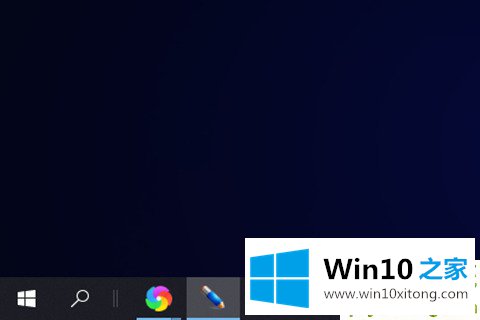
以上是win10操作系统中任务栏的回复方法,希望对各位朋友有帮助。
Win10专业版任务栏隐藏了怎么还原显示出来的详细处理手段就是上面所说的全部内容,欢迎大家给小编进行留言。